发布时间:2022-07-07 10: 33: 57
品牌型号:MacBook Air
系统:macOS 10.13
软件版本:CrossOver for Mac 21 简体中文
mac上如何安装windows10?因为Windows场景使用的比较多,所以许多用户想通过虚拟机的方式或者双系统在mac上安装Windows 10系统。mac上好玩的游戏比较少,但是通过类虚拟机CrossOver我们可以安装更多好玩的游戏。下面来看详细介绍吧!
一、mac上如何安装windows10
在mac上安装Windows 10的方式有两种,一种是通过虚拟机软件安装Windows 10虚拟机,另一种是在mac中安装双系统。因为这两种方式都比较复杂,所以这里我们仅介绍如何通过虚拟机软件安装Windows 10虚拟机。
1.虚拟机软件获取权限
首先,我们要使虚拟机软件在mac上获得最高权限,这样才能正常安装。
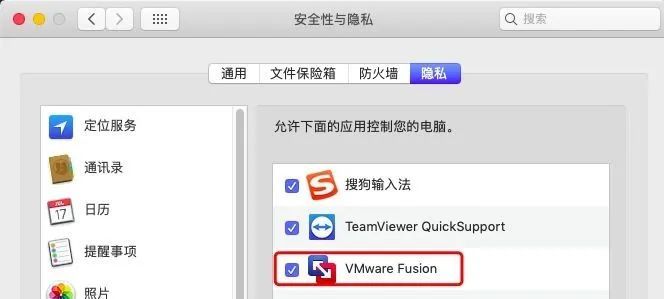
通过【偏好设置】打开mac【隐私】设置界面,单击左下角【+】,将虚拟机软件VMware Fusion添加至【隐私】界面,使其获得最高权限。
2.安装Windows 10系统
(1)下载镜像文件
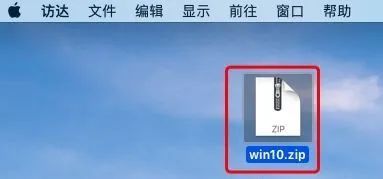
安装Windows 10虚拟机仅有虚拟机软件是远远不够的,还需要通过资源网站下载Windows 10的镜像文件,下载完毕后,将镜像文件保存在比较容易找的位置,如桌面。
(2)导入虚拟机
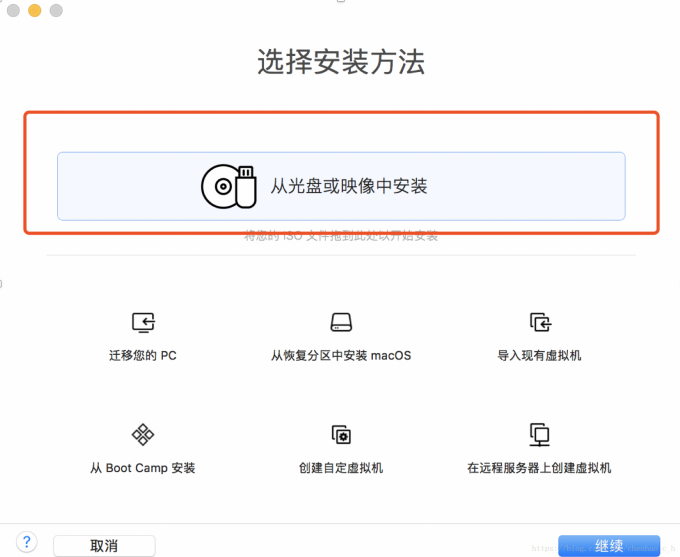
启动VMware后,单击【创建新虚拟机】,在【选择安装方式】界面,选择【从光盘或映像中安装】,将桌面中的Windows 10镜像文件导入虚拟机软件。
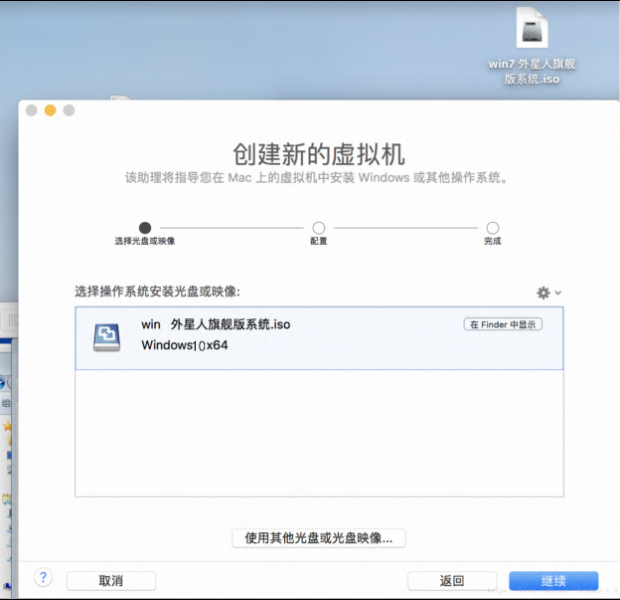
选中镜像文件后,单击【继续】,便可进入Windows虚拟机设置界面。
(3)设置虚拟机
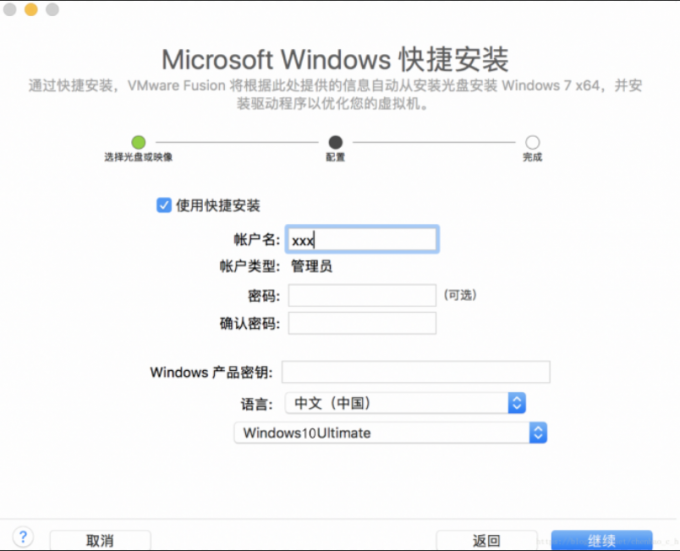
首先,我们要设置Windows 10虚拟机的基础信息,如用户名、登录密码等等,单击【继续】设置与主机之间的数据传输方式。
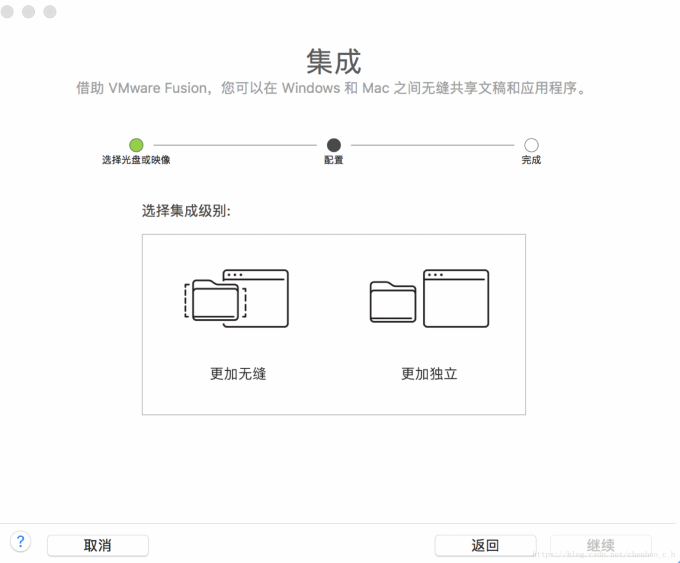
关于数据传输的方式这里有两种,一种是【更加无缝】即可以实现虚拟机与主机间的数据直接传输;另一种是【更加独立】,即虚拟机和主机之间的数据不能直接传输。如此便可设置完成了,返回VMware主界面启动该虚拟机即可。
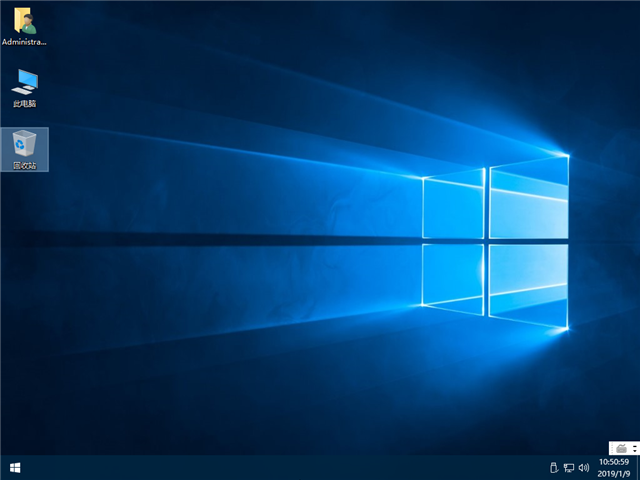
二、mac上好玩的游戏
如果在网上搜索【mac上好玩的游戏】,通常会被推荐玩儿植物大战僵尸,在mac上可玩的游戏真的不多,主要是一些过时或比较简单的游戏,mac就不适合玩游戏吗?其实不是的,我们可以通过类虚拟机软件CrossOver安装非常多种类的好玩的游戏。
1.游戏分类
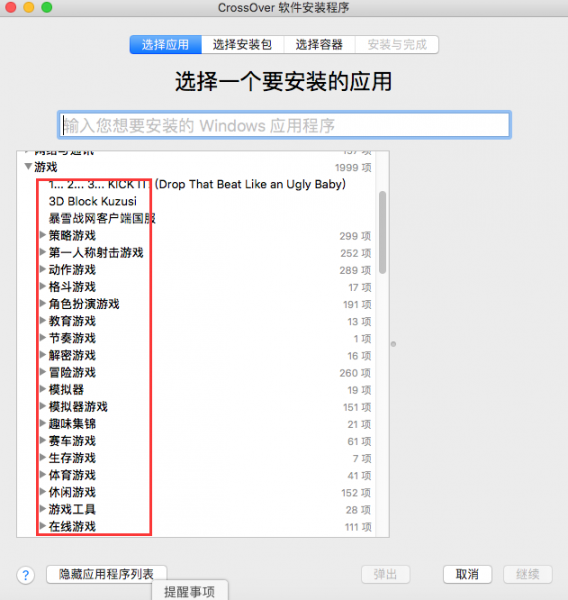
启动CrossOver后,单击【安装Windows应用程序】,进入【选择应用】界面,在应用程序分类列表内找到并展开【游戏】,在此我们便可以下载安装数量庞大的好玩的游戏。
2.在线游戏大厅
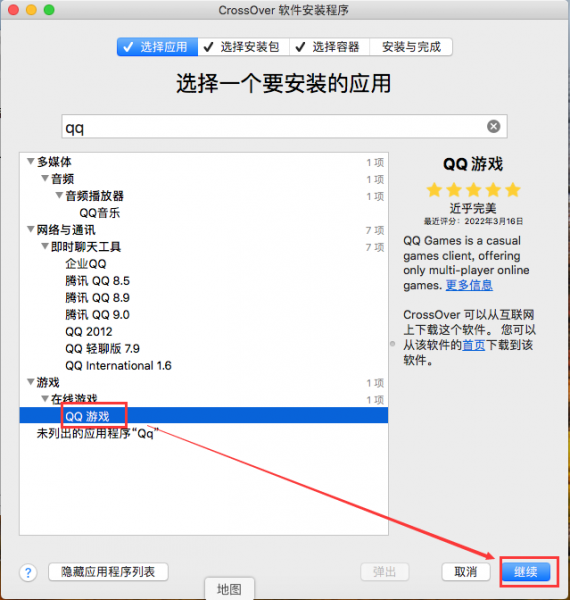
除了直接下载游戏外,CrossOver还可以下载安装在线游戏平台,如QQ游戏、Steam等。直接在CrossOver【选择应用】搜索框内搜索应用名称,选中应用,单击【继续】便可下载安装。
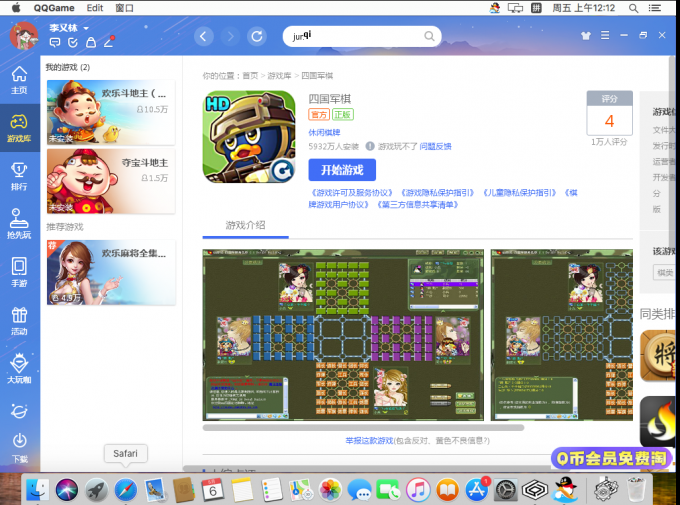
启动QQ游戏,我们就可以玩许多精彩游戏。Steam的安装方式与QQ游戏安装方式一致,同样下载应用程序,再游戏平台畅玩游戏即可。
三、如何将CrossOver卸载干净
CrossOver的安装和卸载都非常简单,关于卸载CrossOver这里我们提供两种方式,一种是直接移至废纸篓,另一种是使用第三方软件卸载。
1.移动至废纸篓
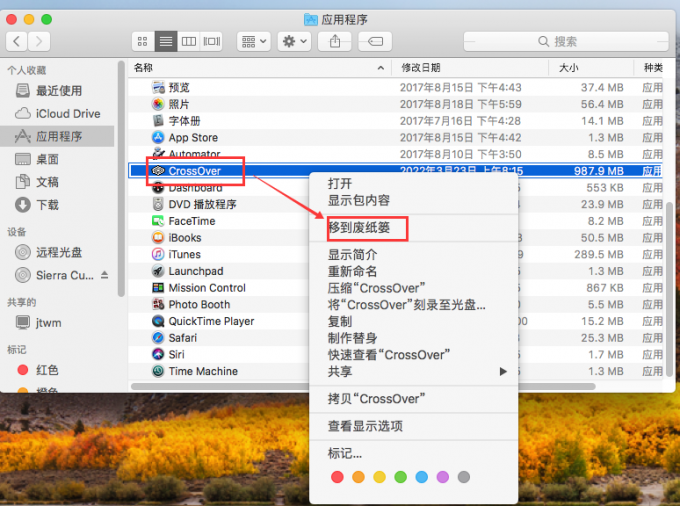
通过【访达】找到所有应用程序,在应用列表中找到CrossOver,右键软件,单击下拉菜单【移到废纸篓】,便可将CrossOver卸载了。
2.Cleanmymac
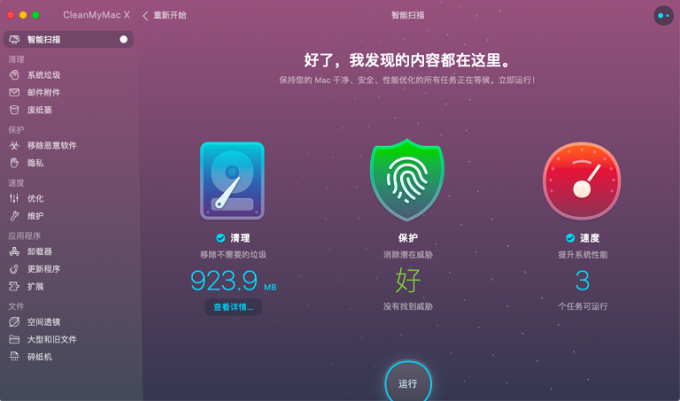
Cleanmymac是macOS系统中公认的卸载应用程序好用的第三方软件,单击软件左侧工具栏内【卸载器】找到CrossOver卸载即可。
四、总结
此篇内容,我们简单介绍了mac上如何安装windows10,以及mac上好玩的游戏。首先,我们介绍了如何在mac安装Windows 10虚拟机,这是一项非常复杂的操作流程。mac上好玩的游戏并不多,有些不是过时了,就是不好玩。我们可以通过CrossOver安装各种类型的游戏,或者使用CrossOver下载安装在线游戏平台来玩游戏。
更多有关类虚拟机使用技巧,请持续关注CrossOver中文网站!
展开阅读全文
︾